Une connectivité cellulaire supérieure est l’une des principales raisons pour lesquelles beaucoup préfèrent les iPhones aux appareils concurrents. Son matériel et ses logiciels puissants captent un meilleur signal même lorsque d’autres ne le font pas. Cependant, cela ne veut pas dire que les iPhones sont parfaits en matière de gestion des appels cellulaires.
En fait, comme tous les autres appareils, un iPhone peut également rencontrer des problèmes. Et, probablement le problème le plus courant de la liste sera l’erreur d’échec de l’appel iPhone. Selon l’iPhone que vous utilisez et votre modèle d’utilisation, vous pouvez faire face à cette erreur fréquemment ou assez rarement. Malgré sa fréquence, cependant, cela peut poser problème.
Table des Matières
- Quelle Est L’Erreur D’Échec D’Appel sur iPhone?
- Pourquoi Mon iPhone Continue-T-Il De Dire Que L’Appel A Échoué À Plusieurs Reprises?
- Top 12 Conseils pour corriger l’erreur d’échec de l’appel iPhone
- 1. Activer et désactiver le mode avion
- 2. Vérifiez LTE et Itinérance
- 3. Redémarrez votre iPhone
- 4. Débloquer les contacts (S’ils sont bloqués)
- 5. Mettre à jour les paramètres de l’opérateur cellulaire
- 6. Réinitialiser les paramètres réseau
- 7. Retirez et réinsérez votre carte SIM
- 8. Mettez à jour votre iPhone vers la dernière version
- 9. Réinitialisation d’usine de votre iPhone
- 10. Contactez votre opérateur cellulaire
- 11. Fix iPhone Continue de Dire Que l’appel a échoué avec une récupération du système iOS
- 12. Rendez-vous au centre de service Apple
- Conclusion
Quelle Est L’Erreur D’Échec D’Appel sur iPhone?
Vous essayez peut-être d’appeler quelqu’un d’important. Vous appuyez sur le numéro de contact ou composez le numéro. Juste après que votre iPhone affiche l’écran d’appel, vous recevez un message disant: « L’appel a échoué. »Vous pouvez également voir un bouton « Annuler » et « Rappeler » à l’écran. Vous pouvez appuyer sur le bouton « Rappeler » et cela peut fonctionner.
Cependant, parfois, vous obtiendrez la même réponse, encore et encore.
Si vous pouvez vous rapporter à la situation mentionnée ci-dessus, cela signifie que vous avez déjà vu l’erreur d’échec de l’appel iPhone. Bien qu’une ou deux instances de celles-ci devraient être acceptables, les erreurs répétées signifient autre chose. Cela signifie que vous devez trouver la raison de l’échec et le réparer.
Pourquoi Mon iPhone Continue-T-Il De Dire Que L’Appel A Échoué À Plusieurs Reprises?
Nous ne pouvons pas identifier une seule raison pour laquelle votre iPhone affiche à plusieurs reprises l’erreur d’échec de l’appel. Selon divers facteurs, tels que le modèle de votre iPhone, la version d’iOS, l’opérateur cellulaire, la zone dans laquelle vous vivez ainsi que le mode réseau, de nombreuses choses peuvent provoquer l’erreur en question. Certaines des raisons spécifiques pourraient être les suivantes.
- Problèmes de connectivité cellulaire: Si vous essayez de passer l’appel à partir d’un endroit où la couverture réseau est faible, votre iPhone continuera à dire Que l’appel a échoué. Ainsi, vous devriez avoir une couverture cellulaire adéquate (ou Wi-Fi, si vous utilisez des appels Wi-Fi.)
- Problèmes SIM: Si vous voyez l’erreur d’échec de l’appel si fréquemment que vous ne pouvez pas passer d’appel, votre iPhone peut avoir une carte SIM défectueuse. Ceci est plus courant si vous utilisez une carte SIM vieille de plusieurs années sur votre iPhone. Vous pouvez cependant désactiver cette option si vous utilisez une carte SIM électronique.
- Erreur de configuration réseau: Un iPhone a besoin des paramètres de réseau cellulaire de l’opérateur pour fonctionner correctement. Parfois, l’iPhone peut avoir des problèmes de mise à jour ou de gestion des paramètres. Cette situation pourrait également provoquer l’erreur d’échec de l’appel.
- Manque de crédit: Cela semble être une évidence, mais vous avez peut-être épuisé le crédit de votre compte iPhone prépayé. Dans ce cas, votre appel ne se connectera pas et l’iPhone affichera l’erreur d’échec de l’appel.
- Problèmes logiciels: Vous pouvez rencontrer ce problème si vous avez récemment mis à jour votre iPhone vers une nouvelle version d’iOS. En cas de corruption ou de problèmes dans la mise à jour, vous pouvez voir le message d’échec de l’appel à plusieurs reprises.
Nous comprenons que ces points couvrent de nombreux domaines concernant votre iPhone et iOS. Malheureusement, nous ne pouvons pas dire le problème spécifique sans analyser l’appareil individuel. Du bon côté, il existe un nombre considérable de conseils qui peuvent vous aider à corriger l’erreur d’échec de l’appel iPhone.
Top 12 Conseils pour corriger l’erreur d’échec de l’appel iPhone
Voici les 12 conseils les plus utiles qui peuvent vous aider à résoudre le problème. Nous les avons classés par ordre croissant d’impact / consommation de temps. Nous vous recommandons de les suivre un par un pour voir lequel peut corriger le problème d’échec de l’appel iPhone.
1. Activer et désactiver le mode avion
Les problèmes de réseau sont la cause la plus fréquente du problème d’échec d’appel.
Parce que nous traitons un problème lié au réseau, c’est la première et la meilleure solution. Si vous ne le saviez pas, il est censé vous aider à utiliser l’iPhone en toute sécurité lorsque vous êtes dans un avion. Activer le mode désactiverait le Wi-Fi et la radio cellulaire. Lorsque vous désactivez le mode Avion, les radios se rallument.
À ce moment, l’iPhone recherchera des réseaux et se connectera au réseau sélectionné. Cette action rétablira votre connexion cellulaire dans la meilleure santé possible. Cela devrait éventuellement résoudre le problème d’échec de l’appel.
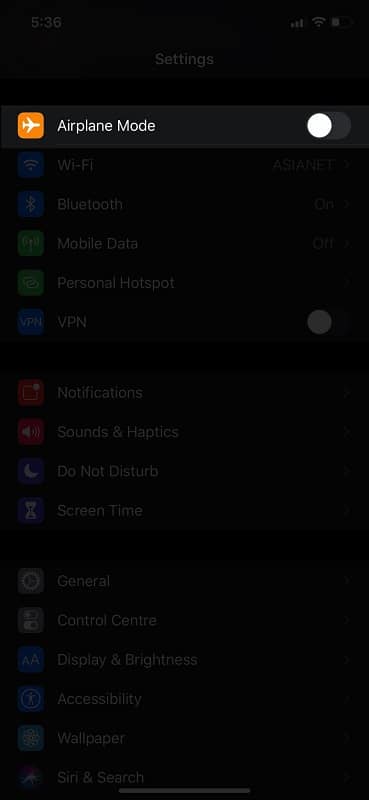
Pour ce faire, vous pouvez aller dans « Paramètres » et trouver une option appelée « Mode avion », placée juste en dessous des informations de votre compte. Il s’agit d’un bouton bidirectionnel que vous pouvez basculer. Alors, d’abord, activez le mode Avion et attendez au moins 30 secondes. Après 30 secondes, vous pouvez désactiver le mode et attendre que votre iPhone se connecte.
Vous pouvez également accéder à la bascule du mode Avion depuis le Centre de contrôle.
C’est l’étape la plus simple, et cela ne cause aucun dommage à votre iPhone.
2. Vérifiez LTE et Itinérance
Vous pouvez voir l’erreur d’échec d’appel si la 4G LTE ne fonctionne pas sur votre iPhone. Cela peut également se produire si vous n’avez pas activé l’itinérance lorsque vous êtes en dehors de la zone de couverture normale. Donc, les options que vous avez sont deux:
- Essayez de passer à la 3G pour voir si vous pouvez passer des appels. Si vous le pouvez, cela signifie que vous avez une faible couverture LTE dans la région.
- Si vous êtes en itinérance, assurez-vous d’avoir activé l’itinérance des données.
Ces étapes pourraient corriger l’erreur si un déficit de couverture réseau en était la cause. Vous pouvez modifier les deux en allant dans Paramètres > > Cellulaire > > Options de données cellulaires. À propos, sur certains appareils, vous ne trouverez peut-être pas cette option pour désactiver LTE. Cela dépend également du support cellulaire que vous utilisez.
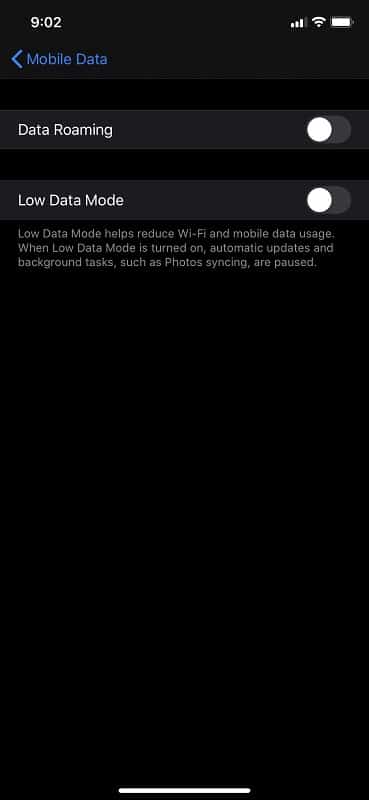
3. Redémarrez votre iPhone
Lorsque vous redémarrez votre iPhone, il recherchera les réseaux disponibles et se connectera à celui enregistré. Cela se produit dans le cas des SIMS physiques et des SIMS électroniques. Donc, s’il y a des problèmes liés au réseau sur le système, un redémarrage devrait résoudre le problème.
Selon le modèle d’iPhone que vous possédez, vous pouvez utiliser le bouton latéral ou une entrée de paramètres système pour redémarrer votre iPhone. Ce processus ne devrait prendre que quelques secondes et corrigerait immédiatement l’erreur de l’iPhone. Gardez à l’esprit que cette solution est également assez temporaire.
4. Débloquer les contacts (S’ils sont bloqués)
Votre iPhone peut afficher l’erreur d’échec de l’appel si vous essayez d’appeler un numéro que vous avez bloqué. Donc, si vous recevez le message d’échec d’appel à plusieurs reprises tout en essayant d’appeler un numéro spécifique, vous devez vérifier si c’est une possibilité.
Nous ne recommandons pas de faire confiance à votre mémoire ici. Vous avez peut-être également accidentellement bloqué un contact. Pour résoudre le problème, vous pouvez accéder aux paramètres et choisir Téléphone parmi les options. Dans l’écran suivant, vous devez appuyer sur Contacts bloqués pour voir les numéros que vous avez bloqués.
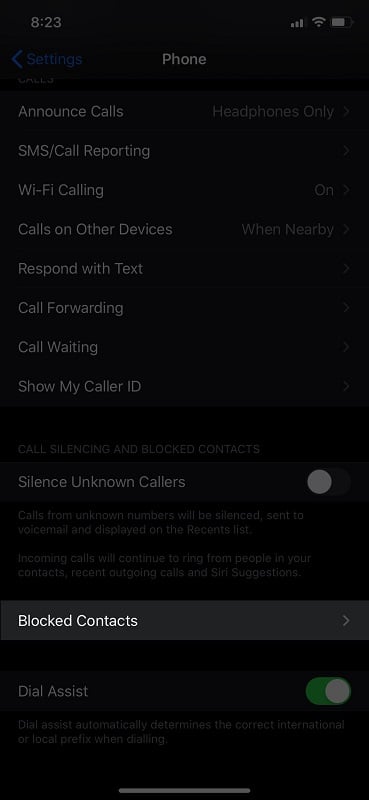
Assurez-vous de ne pas avoir bloqué le numéro que vous essayez de composer. Si c’est le cas, vous pouvez le supprimer immédiatement de la liste. Encore une fois, facile, n’est-ce pas?
5. Mettre à jour les paramètres de l’opérateur cellulaire
Un iPhone nécessite un ensemble spécifique d’instructions de votre opérateur cellulaire pour fonctionner correctement. En raison de problèmes sur le réseau ou l’appareil, vous pouvez exécuter une version plus ancienne / défectueuse des paramètres. L’idée est donc de vous assurer que vous mettez à jour les paramètres de l’opérateur vers la dernière version.
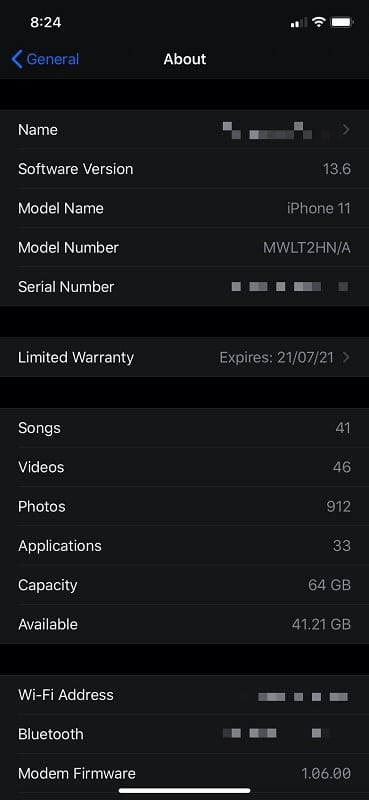
Vous pouvez accéder à ces paramètres en accédant à Paramètres > > Général > > À propos. Vous devriez pouvoir voir les détails de base de votre iPhone ainsi que les informations réseau. Si une mise à jour de votre opérateur est disponible, iOS la récupérera et vous demandera de l’installer.
Vous devrez peut-être attendre une seconde pendant que votre iPhone installe la mise à jour et prépare les choses.
6. Réinitialiser les paramètres réseau
Avant d’effectuer des modifications au niveau de l’appareil, vous devez essayer de réinitialiser les paramètres réseau pour résoudre le problème d’échec de l’appel. Cette forme de réinitialisation de l’appareil n’affectera que les paramètres réseau, y compris les préférences que vous avez définies pour le Wi-Fi, le cellulaire, le Bluetooth et le Wi-Fi.
Effectuer cette réinitialisation effacera certaines données, y compris les configurations VPN, ainsi que les mots de passe Wi-Fi.
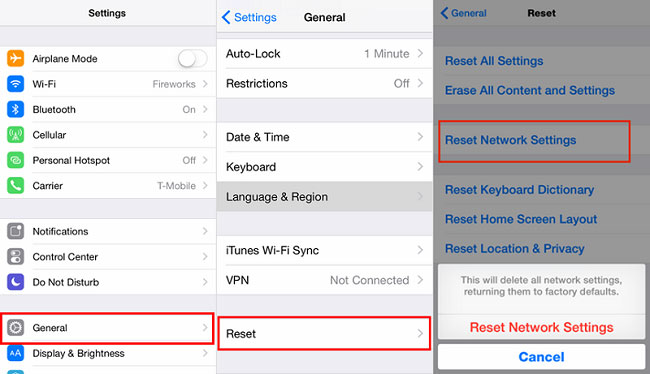
Pour ce faire, accédez à Paramètres > > Général > > Réinitialiser. Vous verrez une option appelée Réinitialiser les paramètres réseau. Appuyez dessus et fournissez le code d’accès de l’iPhone lorsqu’on vous le demande. Votre iPhone réinitialisera les paramètres réseau dans une minute.
Une fois que vous redémarrez votre téléphone, vous devrez peut-être configurer à nouveau les choses. Une fois que vous le faites, cependant, vous pouvez passer des appels sans voir le message d’erreur Calls Failed.
7. Retirez et réinsérez votre carte SIM
Cette étape ne fonctionne que si vous utilisez une carte SIM physique sur votre iPhone. Vous pouvez utiliser l’outil d’éjection SIM pour retirer la carte SIM de l’appareil. Nous vous recommandons également de nettoyer la zone à puce de la carte à l’aide d’un chiffon en microfibre plus doux. Vous pouvez remettre la carte SIM à l’intérieur et réessayer.
S’il y avait effectivement un problème avec la carte SIM, cela devrait résoudre le problème. Soit dit en passant, si vous avez un téléphone secondaire par hasard, vous pouvez essayer de mettre la carte SIM sur ce téléphone avant d’essayer autre chose. Si la carte SIM fonctionne sur le téléphone secondaire, vous devriez pouvoir passer des appels depuis l’appareil.
Si la carte SIM vous donne également des erreurs d’appel sur d’autres appareils, vous devrez peut-être très bien remplacer la carte.
8. Mettez à jour votre iPhone vers la dernière version
C’est une étape facile. Les bogues sur iOS peuvent empêcher votre iPhone de passer / recevoir des appels cellulaires, ce qui signifie que vous verrez le message d’échec de l’appel. Assurez-vous que vous utilisez la dernière version d’iOS en accédant à Paramètres > > Général > > Mise à jour logicielle. Garder votre iPhone à jour vous aidera également à rester clair sur de nombreuses autres questions.
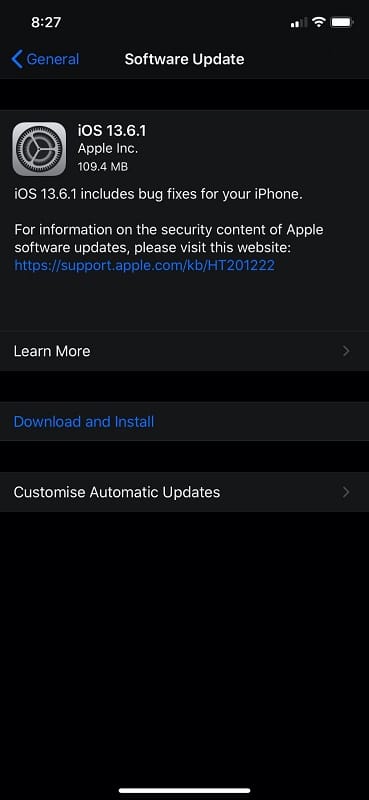
9. Réinitialisation d’usine de votre iPhone
Une application/extension que vous avez installée peut altérer la connexion cellulaire. À ce stade, vous pouvez obtenir les meilleurs résultats en réinitialisant votre iPhone aux paramètres d’usine. Suite à cela, vous devrez peut-être tout configurer dès le début. Cela inclut la connexion de votre compte Apple et la configuration des paramètres cellulaires.
Rassurez-vous, si le problème concerne l’iPhone, une réinitialisation propre résoudra le problème. Cependant, nous vous recommandons de faire des sauvegardes complètes de votre iPhone avant de le réinitialiser. Après la réinitialisation, vous pouvez tout restaurer sur le « nouvel » iPhone.
Pour réinitialiser, vous devez aller dans Paramètres > > Général > > Réinitialiser et choisir Effacer tout le contenu et les paramètres. Vous devez à nouveau fournir le code d’accès de l’iPhone et la réinitialisation serait terminée. Une réinitialisation de l’iPhone est une solution en une étape. Vous pouvez résoudre de nombreux problèmes logiciels sur l’iPhone en réinitialisant les paramètres d’usine.
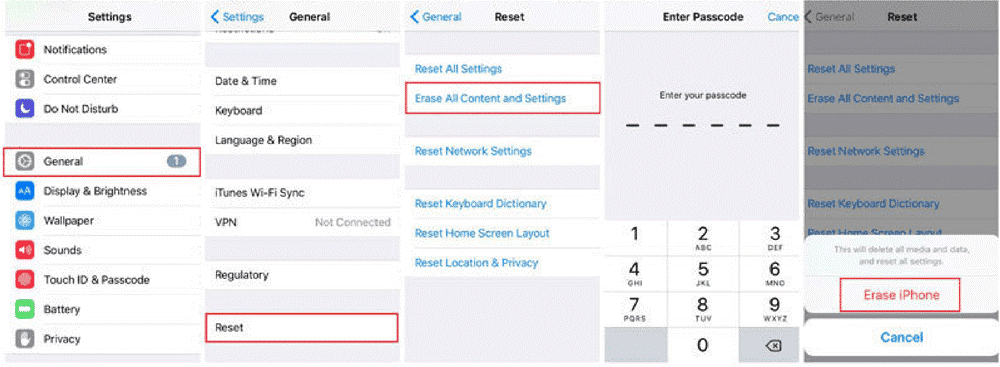
10. Contactez votre opérateur cellulaire
Si les étapes mentionnées ci-dessus ne vous ont pas aidé, il est peut-être temps de contacter votre opérateur cellulaire une fois. Il y a quelques choses que vous devriez vérifier. Cependant, gardez à l’esprit que, si le problème concerne le transporteur, vous ne pourrez pas passer d’appels.
- Statut de votre compte
- Pannes de réseau possibles
- Crédit disponible (en cas de prépayé)
Assurez-vous d’avoir un compte actif auprès du fournisseur, ainsi qu’un crédit valide. Vous pouvez en savoir plus sur les pannes de réseau possibles pendant que vous y êtes. Certains opérateurs cellulaires peuvent également avoir des plans dédiés pour l’enregistrement de l’iPhone, et vous pouvez obtenir l’aide d’experts pour résoudre le problème.
Vous pouvez également mentionner votre expérience d’essayer la carte SIM sur un autre appareil. Si le transporteur pense également qu’une carte SIM défectueuse est en place, vous recevrez de l’aide pour la remplacer. Vous devriez idéalement le suivre après avoir vérifié les autres solutions que nous avons mentionnées ci-dessus.
11. Fix iPhone Continue de Dire Que l’appel a échoué avec une récupération du système iOS
Nous vous avons déjà dit que des problèmes internes d’iOS pouvaient provoquer l’erreur d’échec de l’appel sur l’iPhone. Habituellement, cela signifie que vous devez réinitialiser votre iPhone ou accéder au mode de récupération. Cependant, en utilisant une récupération de système iOS avancée comme Tenorshare ReiBoot, vous pouvez résoudre ce problème. Voici comment ça se passe.
Tenorshare ReiBoot est un utilitaire iPhone qui peut résoudre plusieurs problèmes, y compris l’erreur d’échec de l’appel. Même si vous êtes bloqué à une étape particulière, ReiBoot vous aidera à récupérer et à restaurer l’iPhone à la normale. Donc, si vous avez essayé toutes les méthodes mentionnées ci-dessus sans succès, vous devriez également consulter ReiBoot.
>> Obtenez Tenorshare ReiBoot
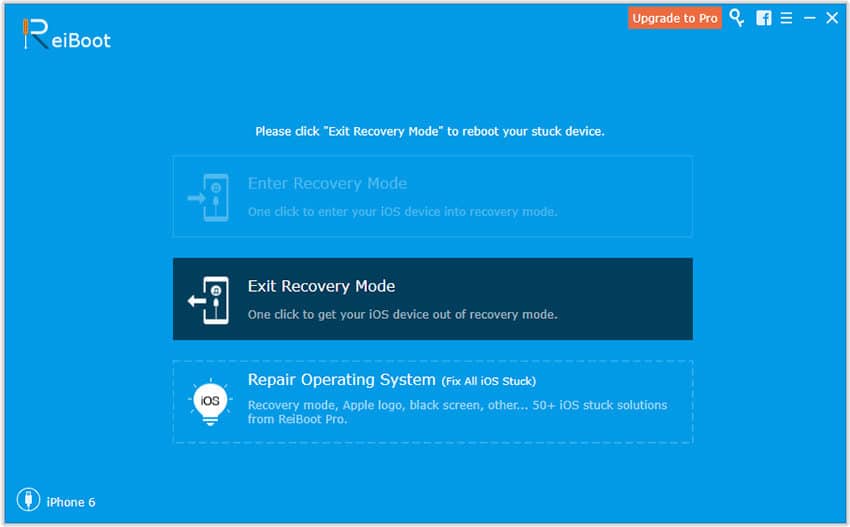
Bien qu’il existe une fonction de mode de récupération dans l’iPhone, celles-ci ne fonctionnent pas toujours. Cependant, ReiBoot rend les choses plus faciles que jamais. Donc, avant de décider de franchir la dernière étape, vous devriez essayer cela. Lisez notre critique de Tenorshare ReiBoot ici.
12. Rendez-vous au centre de service Apple
Si, pour une raison étrange, toutes les méthodes ne fonctionnent pas, vous pouvez emmener votre iPhone au centre de service le plus proche. La réparation peut être une affaire coûteuse si votre téléphone n’est pas sous la période de garantie. Si vous avez toujours une garantie, vous n’aurez rien à payer car elle entre dans la catégorie problèmes logiciels. Cela dit, les gens d’Apple peuvent résoudre votre problème à coup sûr.
Conclusion
Nous espérons que nos tentatives pour vous donner un guide complet pour corriger les erreurs d’échec des appels iPhone ont été couronnées de succès. Comme nous l’avons dit, nous avons choisi des méthodes efficaces et les avons ordonnées en fonction de leur difficulté. Donc, même si vous ne pouvez pas essayer les dernières options, vous avez quelques moyens pratiques de résoudre le problème. Dans la plupart des cas, vous pouvez résoudre l’échec de l’appel via une réinitialisation complète. Même s’il y a de graves problèmes avec le logiciel, vous pouvez compter sur des outils comme ReiBoot.